Comment bénéficier de l'assistance à distance de Microsoft
Le support d'assistance à distance(Remote Assistance Suppor) de Microsoft permet à un professionnel du support Microsoft situé à un autre emplacement de visualiser l'écran de votre ordinateur et de travailler sur votre ordinateur via une connexion sécurisée. Si vous rencontrez des problèmes et avez besoin de l'aide d'une personne formée par Microsoft , cet article vous aidera à le comprendre. Le processus comporte deux parties. Tout(First) d'abord , vous vous connectez avec le support par chat ou appel, puis vous obtenez une assistance à distance.
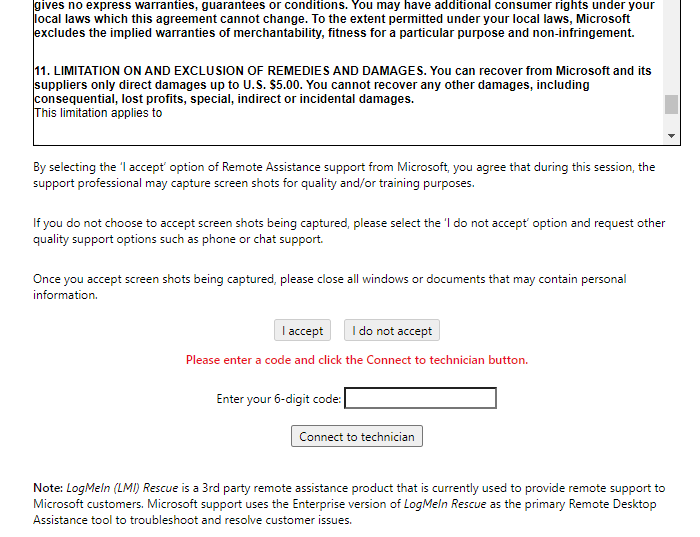
Prise en charge de l'assistance(Assistance Support) à distance de Microsoft
Il est intéressant de savoir que le support Microsoft(Microsoft Support) utilise la version Enterprise de (Enterprise)LogMeIn Rescue comme principal outil d' assistance au bureau à distance(Remote Desktop Assistance) pour dépanner et résoudre les problèmes des clients. LogMeIn ( LMI ) Rescue est un produit d'assistance à distance tiers actuellement utilisé pour fournir une assistance à distance aux clients Microsoft . Cela dit, avant de continuer, vous voudrez peut-être garder quelques éléments prêts pour aider le support et rendre l'expérience globale encore meilleure.
Cela dit, suivez les étapes mentionnées ci-dessous :
La première chose que vous devez faire est de parler à Microsoft par téléphone ou par chat. Après une conversation professionnelle, et une fois que le support est clair que la situation ne peut pas être résolue sans support à distance, vous recevrez un code à six chiffres. Assurez(Make) -vous de bien le noter.
- Une fois que vous avez noté cela, ouvrez ce lien Microsoft.com(Microsoft.com link)
- Cliquez sur le bouton J'accepte .(I accept)
- Ensuite, entrez le code à 6 chiffres,
- Cliquez enfin sur le bouton Se connecter(Connect) au technicien.
Il vous mettra en contact avec un technicien qui peut faire le travail pour vous. Étant donné que LogMeIn n'installe aucun logiciel sur l'ordinateur, il s'assure que la préférence pour prendre une capture d'écran sera déjà prise. Cependant, assurez-vous de tout garder fermé pendant que le support vous aide.
J'espère que le message vous aidera à vous connecter au support Microsoft pour résoudre votre problème.
Si ce n'est pas le cas, vous pouvez également contacter le support Microsoft(contact Microsoft Support) via le numéro de téléphone(Phone Number) , le chat en direct(Live Chat) , l'e- mail(Email) , etc.
Related posts
Microsoft Support and Recovery Assistant - Fix Office et autres problèmes
Donner ou prendre Tech Support en utilisant Quick Assist app dans Windows 10
Microsoft Scams: Phone & Email escroqueries que l'abus Microsoft Name
Microsoft Communiqués Windows 10 Mobile End de Support FAQ
Support Microsoft: Téléphone Number, Live Chat, Email ID, Useful Links
Comment contacter l'assistance TikTok
Microsoft Intune ne synchronisation pas? Force Intune pour synchroniser en Windows 11/10
Ouvrez .hlp Fichiers avec WinHlp32.exe sur Windows 10; Convert HLP à CHM
Projeter sur un autre écran à partir de Windows 8.1 à l'aide de l'adaptateur d'affichage sans fil Microsoft
Block or Stop Microsoft Edge pop-up Tips and Notifications
Comment utiliser HP Support Assistant pour mettre à jour les pilotes et le micrologiciel
Comment obtenir Help avec File Explorer dans Windows 10
Diffusez des médias d'une page Web dans Microsoft Edge vers un écran sans fil avec Miracast
Comment faire pour activer HDR Support dans Microsoft Edge sur Windows 10
Comment utiliser les notifications de Google Calendar pour prendre en charge les habitudes atomiques
Connect Android à Windows 10 en utilisant Microsoft Remote Desktop
Comment personnaliser Support Contact Information dans Windows Security
Comment contacter Yahoo pour obtenir des informations d'assistance
Comment installer la prise en charge des appareils mobiles Apple sur Windows 10
Malwarebytes Support Tool: Dépanner ou désinstaller Malwarebytes
